Mặc dù Apple Intelligence có thể cung cấp nhiều tính năng, như Image Playground và Writing Tools, nhưng đây không phải là những tính năng bạn sẽ sử dụng vào một ngày bình thường. Tuy nhiên, có một tính năng của Apple Intelligence chắc chắn nhiều người sẽ sử dụng hàng ngày.
"Reduce Interruptions" trong Focus Mode là gì? Tại sao nó lại tuyệt vời?
Cho dù bạn đang sử dụng Focus Mode cài đặt sẵn hay tùy chỉnh, cả hai đều giúp bạn tắt tiếng thông báo trên iPhone hoặc Mac và tập trung. Mặc dù bạn có thể cấu hình các Focus Mode này để cho phép thông báo từ những liên hệ và ứng dụng cụ thể, nhưng luôn có khả năng bạn có thể quên ai đó và một thông báo quan trọng có thể không tới kịp lúc.
Đó là lý do tại sao Reduce Interruptions trong Focus Mode được giới thiệu với Apple Intelligence là lựa chọn hoàn hảo và giúp giảm thiểu tần suất xảy ra những tình huống như vậy. Nó sử dụng một tính năng có tên là Intelligence Breakthrough & Silencing, dựa vào AI để xác định xem thông báo có quan trọng hay không.
Nếu được coi là khẩn cấp, bạn sẽ được cảnh báo. Nếu không, nó sẽ bị tắt tiếng.
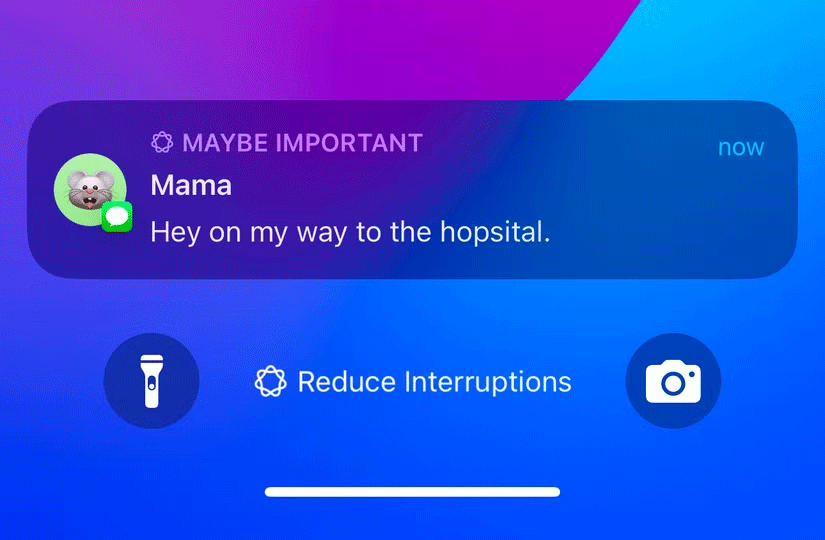
Mặt khác, thông báo từ các ứng dụng như Netflix, chẳng hạn như cảnh báo về bản phát hành mới, đã tự động bị tắt tiếng.
Điều làm cho chế độ Reduce Interruptions trở nên tuyệt vời là bạn không còn phải căng thẳng về việc liên tục tùy chỉnh cài đặt Focus Mode hoặc quyết định thủ công ai hoặc ứng dụng gì có thể thông báo cho bạn. Thay vào đó, bạn có thể dựa vào AI của thiết bị để xác định điều gì thực sự cần bạn chú ý và điều gì có thể để sau.
Cách kích hoạt "Reduce Interruptions"
Vì chế độ Reduce Interruptions dựa vào Apple Intelligence để lọc thông báo, nên thiết bị của bạn cần tương thích với Apple Intelligence.
Tính năng này hoạt động trên iPhone có chip A17 Pro trở lên, iPad có chip A17 Pro hoặc M1 trở lên và máy Mac có chip M1 trở lên. Nếu thiết bị của bạn tương thích với Apple Intelligence, hãy đảm bảo rằng thiết bị đang chạy iOS 18.1, iPadOS 18.1 hoặc macOS Sequoia 15.1 (hoặc các phiên bản mới hơn).
Sau khi sắp xếp xong, hãy đảm bảo bạn đã bật Apple Intelligence trên thiết bị của mình. Để thực hiện, hãy vào Settings trên iPhone hoặc iPad hoặc System Settings trên máy Mac, sau đó chọn Apple Intelligence & Siri. Tiếp theo, nhấn Turn On Apple Intelligence.
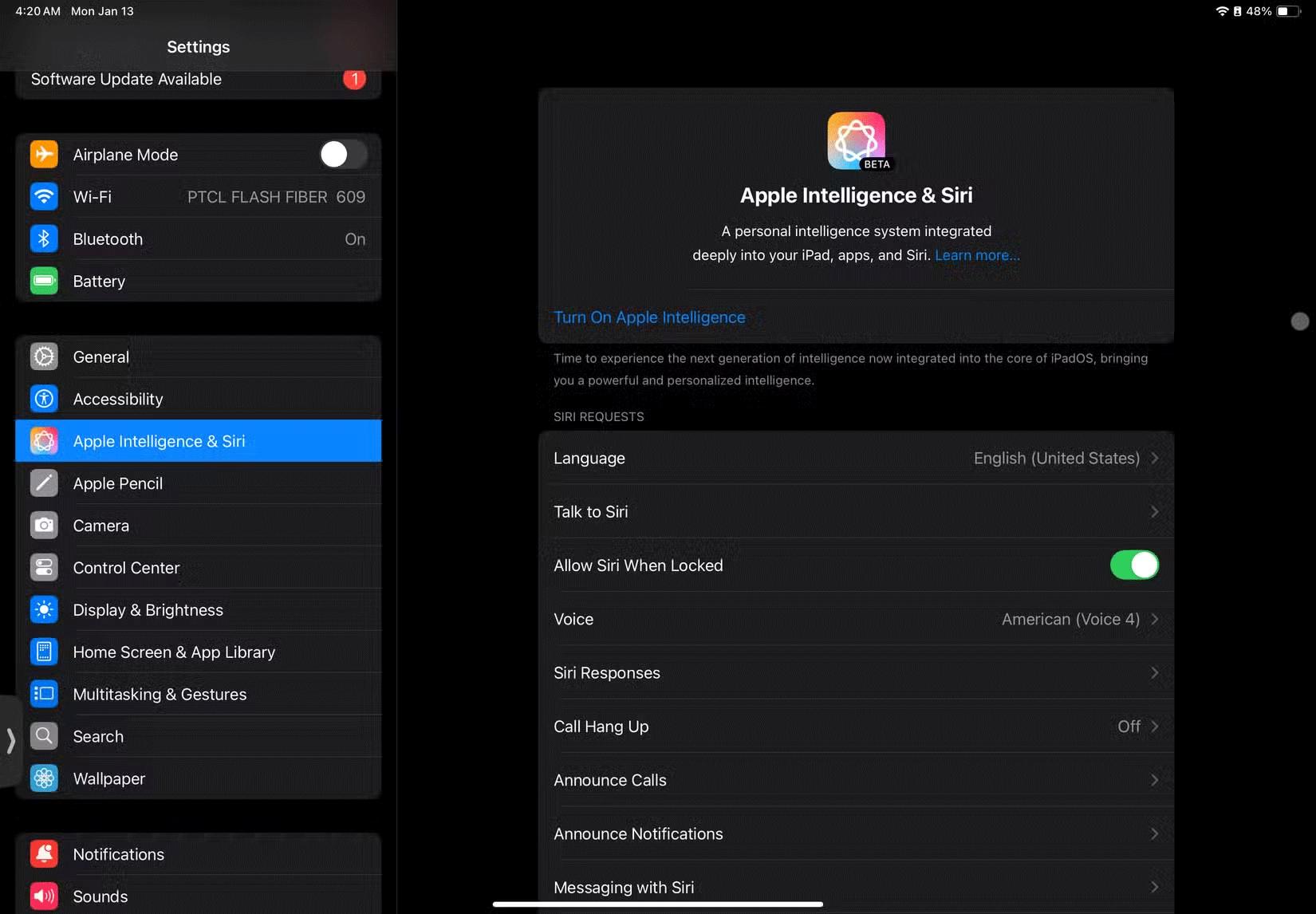
Vì chế độ Reduce Interruptions Focus hoạt động giống như bất kỳ chế độ Focus nào khác nên việc kích hoạt chế độ này khá đơn giản. Trên iPhone hoặc iPad, hãy vuốt xuống từ góc trên bên phải màn hình để truy cập Control Center của thiết bị. Sau đó, nhấn Focus và chọn Reduce Interruptions.
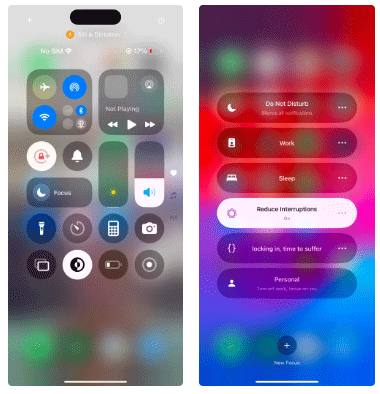
Bạn có thể thực hiện tương tự trên máy Mac bằng cách nhấp vào biểu tượng Control Center trên thanh menu, chọn Focus và chọn Reduce Interruptions.
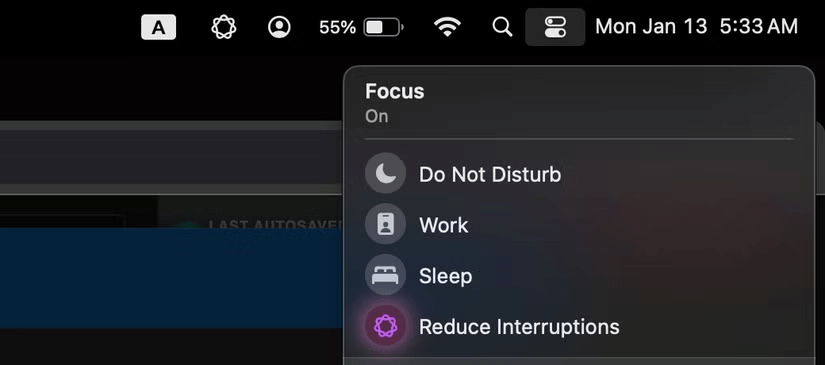
Bạn cũng có thể tùy chỉnh chế độ theo cùng cách bạn làm với bất kỳ Focus Mode nào khác. Vào Settings > Focus > Reduce Interruptions trên iPhone hoặc iPad.
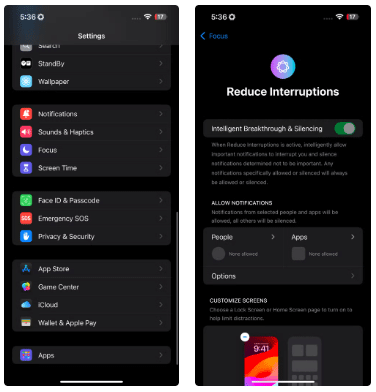
Tương tự, trên máy Mac, hãy vào System Settings > Focus > Reduce Interruptions.
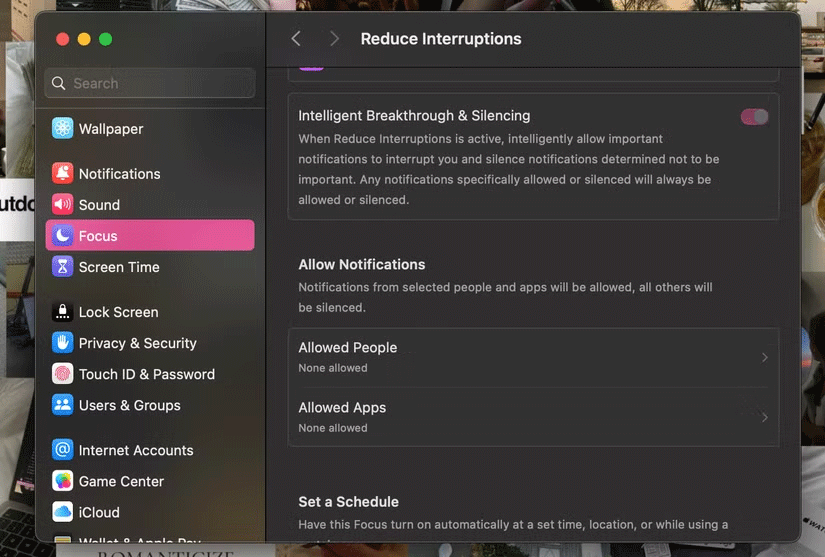
Từ đó, bạn có thể quyết định những người và ứng dụng nào có thể bỏ qua chế độ này (ngay cả khi thông báo của họ không khẩn cấp), đặt chế độ này tự động bật vào những thời điểm, địa điểm cụ thể hoặc khi sử dụng một số ứng dụng nhất định và thêm Focus Filters để điều chỉnh cách ứng dụng và thiết bị của bạn hoạt động.
Biến Focus Mode khác thành "Reduce Interruptions"
Nếu bạn đã thiết lập Focus Mode tùy chỉnh, thì phần tuyệt nhất là bạn có thể khiến chúng hoạt động giống như chế độ Reduce Interruptions.
Vào Settings > Focus, chọn chế độ Focus mong muốn (hoặc System Settings > Focus trên máy Mac) và bật Intelligence Breakthrough & Silencing.
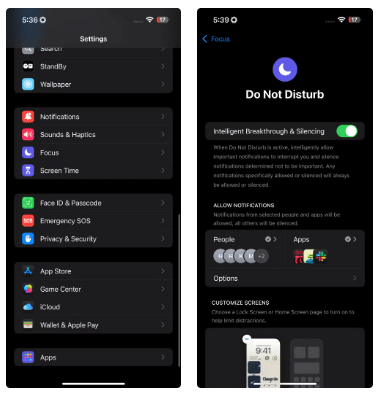
Chế độ Focus Reduce Interruptions chủ yếu thực hiện công việc đặc biệt là lọc thông báo và xác định thông báo khẩn cấp. Tuy nhiên, có một vài trường hợp thông báo không phân loại là khẩn cấp đã bị bỏ qua.
Điều này không có gì ngạc nhiên vì AI đang đảm nhiệm tất cả công việc! Tuy nhiên, đây vẫn là một bước ngoặt và nếu có bất kỳ tính năng nào của Apple Intelligence mà bạn nên bật thì đó chính là tính năng này.
 Công nghệ
Công nghệ  AI
AI  Windows
Windows  iPhone
iPhone  Android
Android  Học IT
Học IT  Download
Download  Tiện ích
Tiện ích  Khoa học
Khoa học  Game
Game  Làng CN
Làng CN  Ứng dụng
Ứng dụng 






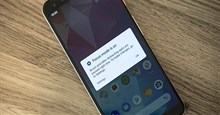











 Linux
Linux  Đồng hồ thông minh
Đồng hồ thông minh  macOS
macOS  Chụp ảnh - Quay phim
Chụp ảnh - Quay phim  Thủ thuật SEO
Thủ thuật SEO  Phần cứng
Phần cứng  Kiến thức cơ bản
Kiến thức cơ bản  Lập trình
Lập trình  Dịch vụ công trực tuyến
Dịch vụ công trực tuyến  Dịch vụ nhà mạng
Dịch vụ nhà mạng  Quiz công nghệ
Quiz công nghệ  Microsoft Word 2016
Microsoft Word 2016  Microsoft Word 2013
Microsoft Word 2013  Microsoft Word 2007
Microsoft Word 2007  Microsoft Excel 2019
Microsoft Excel 2019  Microsoft Excel 2016
Microsoft Excel 2016  Microsoft PowerPoint 2019
Microsoft PowerPoint 2019  Google Sheets
Google Sheets  Học Photoshop
Học Photoshop  Lập trình Scratch
Lập trình Scratch  Bootstrap
Bootstrap  Năng suất
Năng suất  Game - Trò chơi
Game - Trò chơi  Hệ thống
Hệ thống  Thiết kế & Đồ họa
Thiết kế & Đồ họa  Internet
Internet  Bảo mật, Antivirus
Bảo mật, Antivirus  Doanh nghiệp
Doanh nghiệp  Ảnh & Video
Ảnh & Video  Giải trí & Âm nhạc
Giải trí & Âm nhạc  Mạng xã hội
Mạng xã hội  Lập trình
Lập trình  Giáo dục - Học tập
Giáo dục - Học tập  Lối sống
Lối sống  Tài chính & Mua sắm
Tài chính & Mua sắm  AI Trí tuệ nhân tạo
AI Trí tuệ nhân tạo  ChatGPT
ChatGPT  Gemini
Gemini  Điện máy
Điện máy  Tivi
Tivi  Tủ lạnh
Tủ lạnh  Điều hòa
Điều hòa  Máy giặt
Máy giặt  Cuộc sống
Cuộc sống  TOP
TOP  Kỹ năng
Kỹ năng  Món ngon mỗi ngày
Món ngon mỗi ngày  Nuôi dạy con
Nuôi dạy con  Mẹo vặt
Mẹo vặt  Phim ảnh, Truyện
Phim ảnh, Truyện  Làm đẹp
Làm đẹp  DIY - Handmade
DIY - Handmade  Du lịch
Du lịch  Quà tặng
Quà tặng  Giải trí
Giải trí  Là gì?
Là gì?  Nhà đẹp
Nhà đẹp  Giáng sinh - Noel
Giáng sinh - Noel  Hướng dẫn
Hướng dẫn  Ô tô, Xe máy
Ô tô, Xe máy  Tấn công mạng
Tấn công mạng  Chuyện công nghệ
Chuyện công nghệ  Công nghệ mới
Công nghệ mới  Trí tuệ Thiên tài
Trí tuệ Thiên tài